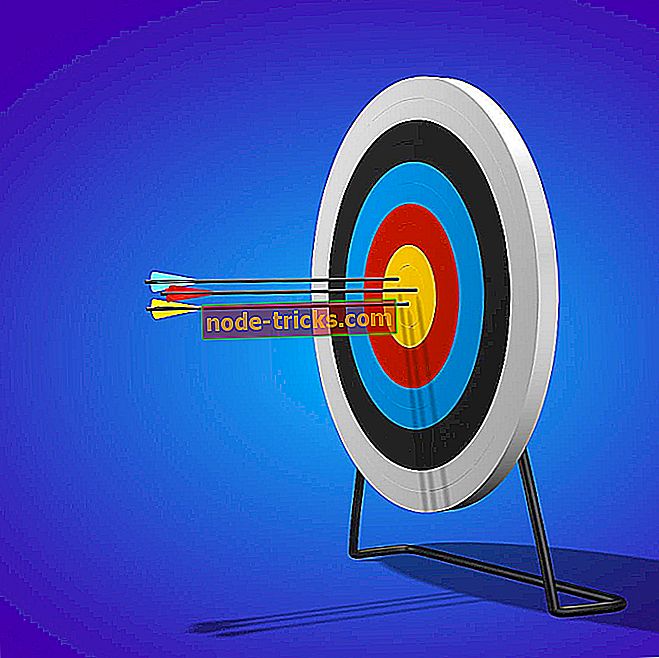Ištaisykite sugadintus „OneDrive“ failus ir sparčiuosius klavišus po „Anniversary Update“
Atnaujinimas į „Windows 10“ sukaktį yra paprastas reikalas, tačiau kai kurie žmonės susidūrė su problemomis. Girdėjome apie tam tikrą problemą, kai „Windows 10“ naudotojai, atnaujinę į „Anniversary Update“, sužino, kad kai kurie dažnai atidaryti elementai nebegalioja.
Matyt, naujinimas sukėlė keletą nuorodų į „OneDrive“. Dabar žinome, kad „OneDrive“ galima nustatyti kaip tam tikrų aplankų numatytąjį sportą. Pvz., „OneDrive“ aplankas „Dokumentas ir nuotraukos“ gali būti nustatytas kaip numatytasis, todėl operacinė sistema, išsaugant failus, perduoda sistemos aplanką „Dokumentas ir nuotraukos“.
Štai ką nesėkmingi „Windows 10“ naudotojai turėjo pasakyti:
Atnaujinus „Windows 10“ iki jubiliejaus leidimo šiandien (8/2/16) pastebėjau, kad kai kurie mano dažnai atidarytame „Word“, „Excel“ ir „Powerpoint“ elementai nebegalioja. Kažkaip po atnaujinimo kai kurie elemento nuorodos nukreipia į „OneDrive“ (kurį aš nenaudojau ir aš pakartotinai patvirtinau, kad neturi dokumentų) vietoj vietinio disko. Didesnis erzina yra tai, kad negaliu dešiniuoju pelės klavišu spustelėti ir ištrinti šiuos elementus iš šuolių sąrašo naudodami šalinti iš šio sąrašo.
Gerai, taigi, tai iš tiesų yra problema, kuri nėra itin paprasta išspręsti. Kartais vienas darbas gali būti teisingas, tačiau kitu metu vartotojas turės atlikti švarų diegimą. Niekas nenori to daryti, todėl tikėkimės, kad ši idėja gali sutvarkyti dalykus tiems, kurie gali patirti panašių problemų.
Mes rekomenduojame paleisti ir SFC skenavimą, ir DISM nuskaitymą. Tiems, kurie nežino, „SFC“ nuskaitymas naudojamas „Windows“ korekcijų paieškai. Ši programa gali būti naudojama operacinėje sistemoje, todėl nereikia nieko atsisiųsti. Kalbant apie DISM nuskaitymą, ji taip pat turėtų padėti nustatyti korekcijas taip pat ir Windows 10.
1 veiksmas: atidarykite administratoriaus komandų eilutės langą:
- Paspauskite klaviatūros klavišus „ Windows“ logotipas + X ir pasirinkite parinktį Command Prompt (Admin) .
- Spustelėkite Taip ir tęskite . Jei prašoma, nurodykite administratoriaus slaptažodį.
- Patikrinkite, ar komandų eilutės lango viršuje yra sakoma „ Administrator: Command Prompt “.
2 veiksmas. Įveskite šias komandas į CMD užklausą :
Dism.exe / online / cleanup-image / scanhealth
Dism.exe / online / valymas-atvaizdas / restauravimas
sfc / scannow
3 veiksmas: uždarykite komandų langą ir patikrinkite, ar problema išspręsta.
Jei tai neveikia, bandykite išvalyti% AppData% „Microsoft Windows“ naujausius automatinius nustatymus *.
SUSIJUSIOS STORIJOS, KURIEMS REIKIA PATIKRINTI:
- Fix: „Windows 10“ trūksta „OneDrive“ piktogramos perdangos
- Fix: Onedrive apdoroja „Windows 10“ pakeitimus
- Kaip naudoti du „OneDrive“ sąskaitas viename kompiuteryje